Entfernen Sie die Datei einfach, indem Sie sie im Datei-Explorer löschen
- Die verclsid.exe wird zum Validieren und Verifizieren der Integrität von Shell-Erweiterungen verwendet.
- Sie können überprüfen, ob die ausführbare Datei sicher ist, indem Sie den Speicherort der Datei und ihre Eigenschaften überprüfen.
- Entfernen Sie die Datei, indem Sie sie aus dem Datei-Explorer oder über den Task-Manager löschen.
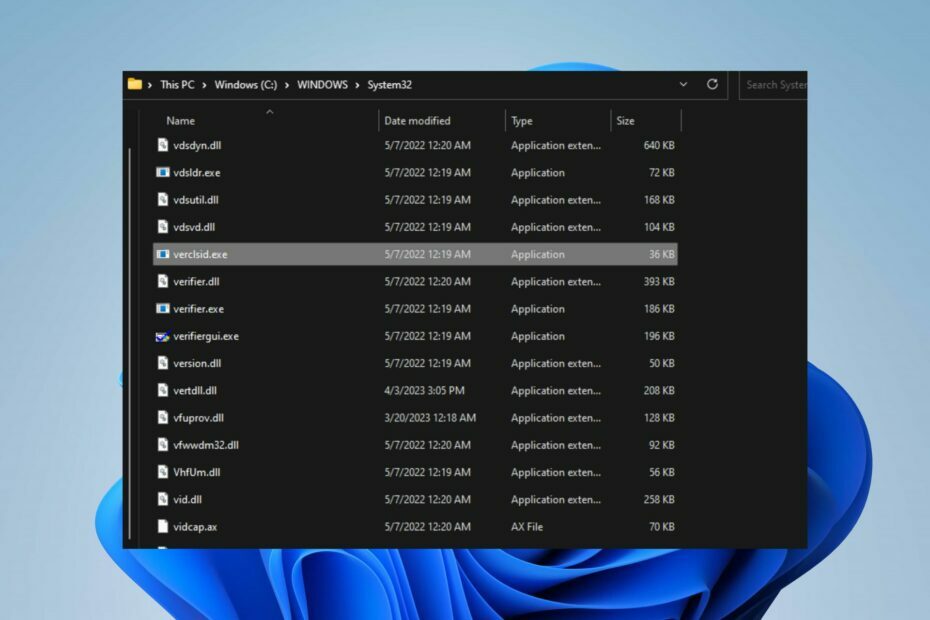
XINSTALLIEREN, INDEM SIE AUF DIE DOWNLOAD-DATEI KLICKEN
- Laden Sie Fortect herunter und installieren Sie es auf Ihrem PC.
- Starten Sie den Scanvorgang des Tools um nach beschädigten Dateien zu suchen, die die Ursache Ihres Problems sind.
- Klicken Sie mit der rechten Maustaste auf Starten Sie die Reparatur damit das Tool den Reparaturalgorithmus starten konnte.
- Fortect wurde heruntergeladen von 0 Leser diesen Monat.
Viele Faktoren beschweren sich darüber, dass in ihrem Task-Manager ein verclsid.exe-Prozess ausgeführt wird. Das liegt daran, dass es einige Bedenken aufkommen lässt und sie wissen wollen, ob es sicher ist. In diesem Artikel wird jedoch vercisid.exe erläutert, wie die Datei überprüft und entfernt wird.
Alternativ könnte Sie auch unser Leitfaden zum Thema interessieren exe-Dateien löschen sich unter Windows 11 selbst und einige Schritte zur Behebung.
Was ist verclsid.exe?
Unter Windows ist verclsid.exe eine ausführbare Datei für den Shell Extension CLSID Verification Host.
Es handelt sich um eine Komponente, die dabei hilft, die Integrität von Shell-Erweiterungen mithilfe der CLSID-Registrierung (Class Identifier) zu validieren und zu überprüfen.
Wozu dient verclsid.exe?
- Es dient dazu, die Integrität von Shell-Erweiterungen zu validieren und zu verifizieren.
- Es stellt sicher, dass registrierte CLSIDs für Shell-Erweiterungen gültig sind.
- Der Überprüfungsprozess findet während der Initialisierung der Windows-Shell statt.
- Es hilft, potenzielle Probleme wie Abstürze, Leistungsprobleme und Konflikte zu verhindern, die durch fehlerhafte oder inkompatible Shell-Erweiterungen verursacht werden.
- Trägt zur allgemeinen Stabilität und Zuverlässigkeit der Windows-Benutzeroberfläche bei.
Sollte ich verclsid.exe entfernen?
Nein, Sie sollten den Shell Extension CLSID Verification Host-Prozess aus folgenden Gründen nicht entfernen:
- Dies wirkt sich negativ auf die Stabilität und Funktionalität von Windows Shell aus.
- Möglicherweise kommt es zu Fehlfunktionen der Shell-Erweiterungen.
- Vergleichbarkeitsprobleme und Systemfehler.
Allerdings können Systemdateien durch Malware und Viren kompromittiert oder beschädigt werden. Daher ist es möglich, dass verclsid.exe nicht sicher ist und entfernt werden sollte. Fahren Sie zur Überprüfung mit dem nächsten Abschnitt fort.
Wie kann ich überprüfen, ob verclsid.exe sicher oder ein Virus ist?
Befolgen Sie die folgenden Überprüfungsschritte, um zu überprüfen, ob der Prozess verclsid.exe sicher oder ein Virus ist:
- Überprüfen Sie, ob sich die Datei verclsid.exe auf Ihrem PC im legitimen Verzeichnis befindet:
C:\Windows\System32 - Führen Sie einen Virenscan auf Ihrem Computer durch vertrauenswürdige Antivirensoftware und scannen Sie die Datei
- Überprüfen Sie, ob die Datei verclsid.exe digital signiert ist und das Urheberrecht der Microsoft Windows Corporation unterliegt.
Nachdem Sie die oben genannten Schritte ausgeführt haben und Unregelmäßigkeiten in den Dateieigenschaften feststellen, sollten Sie entscheiden können, ob die Datei sicher ist.
Wie kann ich verclsid.exe entfernen?
1. Beenden Sie die Aufgabe für verclsid.exe
- Klicken Sie mit der rechten Maustaste auf Start drücken und auswählen Taskmanager aus dem Menü.
- Gehe zum Prozesse oder Details Tab. Drücke den verclsid.exe Klicken Sie in der Liste mit der rechten Maustaste darauf und wählen Sie dann aus Task beenden aus dem Kontextmenü.

- Klicken OK um zu bestätigen, dass Sie die Aufgabe für das Programm beenden möchten.
- Starten Sie Ihren PC neu und prüfen Sie, ob er noch läuft.
Die Schritte zum Beenden der Aufgaben stoppen den Prozess verclsid.exe auf Ihrem PC. Lesen Sie unseren Artikel darüber, was zu tun ist, wenn die Der Task-Manager öffnet oder reagiert langsam auf Ihrem PC.
2. Entfernen Sie die Datei verclsid.exe über den Datei-Explorer
- Wiederholen Sie die Schritte 1 und 2 der obigen Lösung.
- Suchen Sie die verclsid.exe im Taskmanager.
- Klicken Sie dann mit der rechten Maustaste darauf und klicken Sie auf Öffnen Sie den Dateispeicherort aus dem Dropdown-Menü.
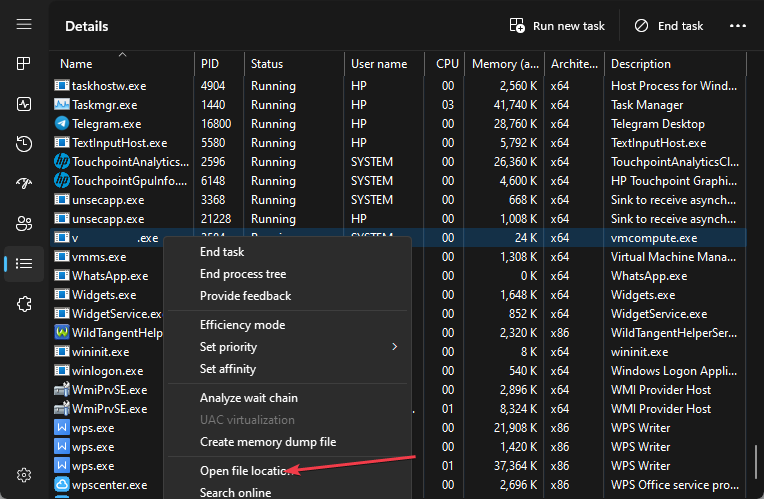
- Klicken Sie nun mit der rechten Maustaste auf verclsid.exe Datei und löschen Es.
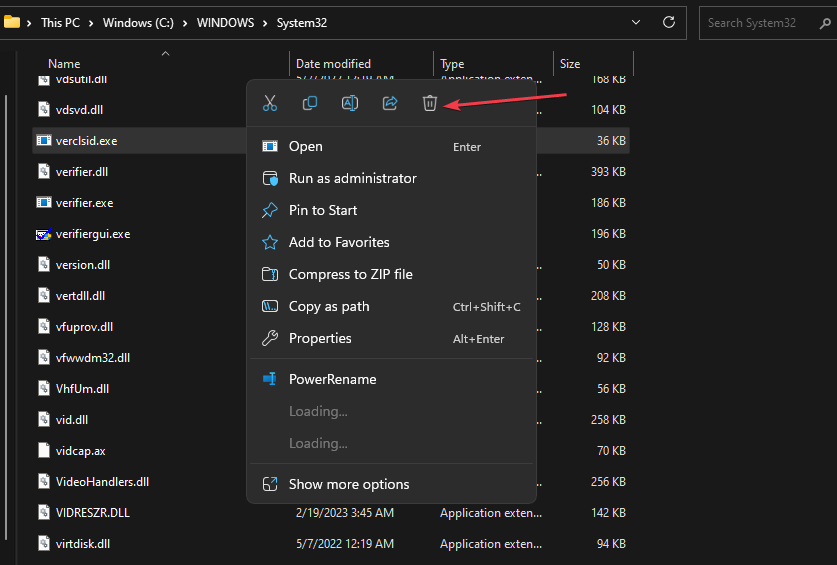
- Starten Sie Ihren PC neu.
Durch das Löschen der ausführbaren Datei im Datei-Explorer wird das Schadprogramm, das die ausführbare Datei verwendet, deaktiviert und entfernt.
- Was ist Mediaget.exe und wofür wird es verwendet?
- Was ist Mictray64.exe und sollten Sie es entfernen?
- Was ist Rpcnetp.exe und sollten Sie es löschen?
- Was ist Wmpnscfg.exe und kann es sicher entfernt werden?
Abschließend können Sie überprüfen, was zu tun ist, wenn Antivirensoftware blockiert .exe-Dateien am PC. Ebenso können Sie unseren ausführlichen Leitfaden zum Warum lesen exe-Dateien werden nicht geöffnet und wie man es unter Windows 11 behebt.
Sollten Sie weitere Fragen oder Anregungen zu diesem Leitfaden haben, schreiben Sie diese bitte im Kommentarbereich.
Treten immer noch Probleme auf?
GESPONSERT
Wenn die oben genannten Vorschläge Ihr Problem nicht gelöst haben, kann es sein, dass auf Ihrem Computer schwerwiegendere Windows-Probleme auftreten. Wir empfehlen die Wahl einer All-in-One-Lösung wie Festung um Probleme effizient zu beheben. Klicken Sie nach der Installation einfach auf Anzeigen und Reparieren Taste und dann drücken Starten Sie die Reparatur.


